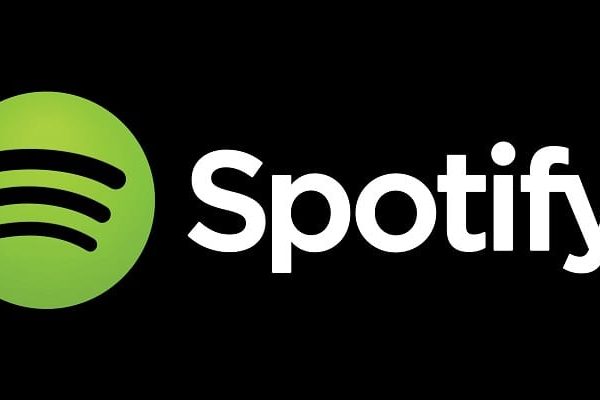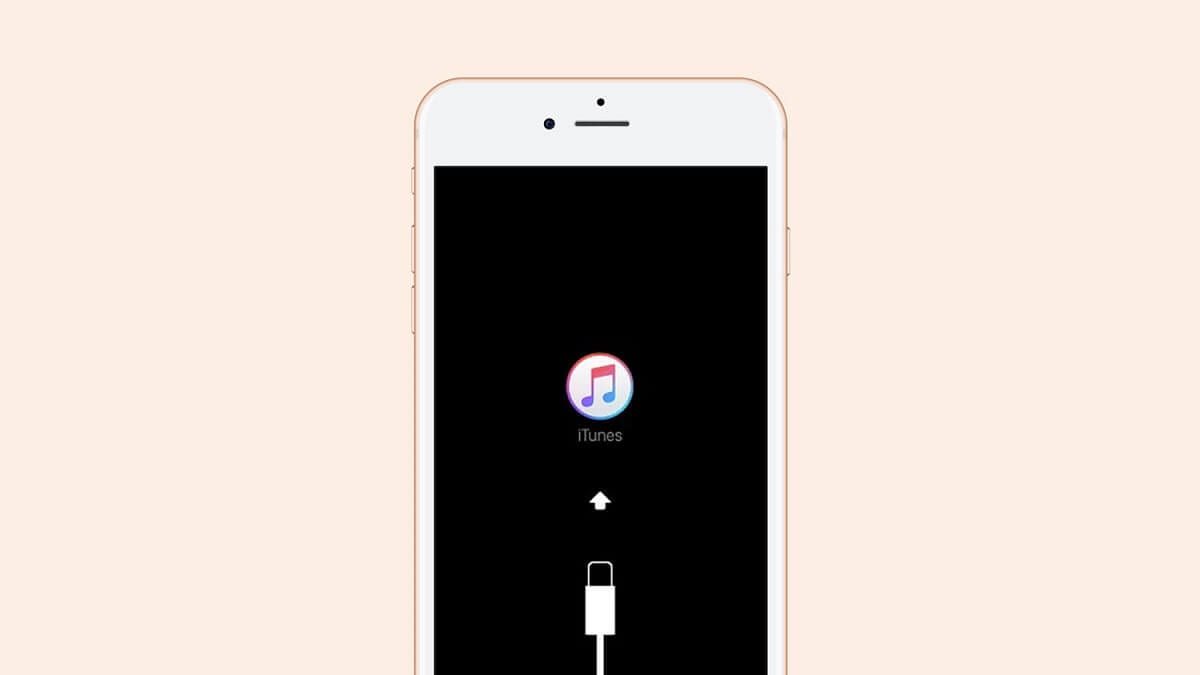
Manchmal müssen Sie möglicherweise ein iPhone, iPad oder einen iPod touch auf die Werkseinstellungen zurücksetzen, dh ein Apple-Produkt mit einem iOS- oder iPadOS-Betriebssystem. Die Durchführung vom Gerät aus ist einfach. Wenn Sie jedoch eine vollständige Wiederherstellung durchführen, können Sie eine gründlichere Reinigung des Geräts sicherstellen, was Sie nur mit einem PC erreichen können. Und zu diesem Zweck Es ist wahrscheinlich einfacher von einem Mac, aber Sie können es auch problemlos mit einem Windows-Computer tun.
Dafür benötigen Sie zwar einen vorherigen Schritt mehr als wenn Sie ihn beispielsweise direkt unter macOS ausführen die Installation der notwendigen Programme, aber es wird nicht zu kompliziert für Sie sein, es ohne Schwierigkeiten zu erreichen.
Damit Sie Ihr iOS- oder iPadOS-Gerät von einem Windows-Computer wiederherstellen können
ITunes herunterladen
Heutzutage gibt es eine Vielzahl von Programmen von Drittanbietern, mit denen Sie diese Aktionen ausführen können. Jetzt ist die Wahrheit Das am meisten empfohlene und offizielle Apple ist iTunesDies ermöglicht Ihnen gleichzeitig mit den mit Musik verbundenen Merkmalen auch die Verwaltung von Aspekten der Geräte, die Sie für die Verbindung mit Ihrem Computer auswählen. Aus diesem Grund Sie müssen dieses Programm herunterladen, wobei zu berücksichtigen ist, dass es auch die Treiber enthält entsprechend den Geräten.
Herunterladen, Wenn Sie Windows 10 auf Ihrem Computer haben, können Sie iTunes kostenlos direkt aus dem Microsoft Store herunterladen. Wenn Sie jedoch eine ältere Version des Betriebssystems haben, müssen Sie zum Herunterladen das Apple-Webportal aufrufen und Installationshandbücher für das betreffende Programm. Nach Abschluss der Installation können Sie mit den Schritten fortfahren.
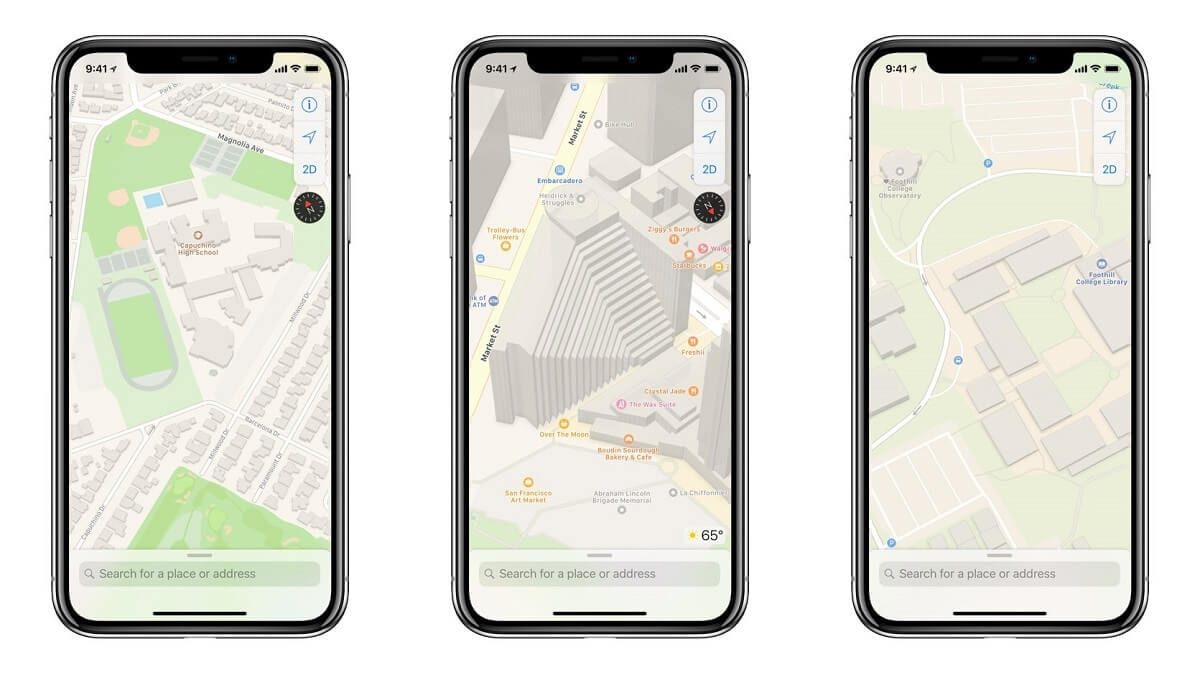
In Verbindung stehender Beitrag:
Die Verwendung von Apple Maps unter Windows ist sinnvoll: Wir erklären, wie dies ohne Verlassen des Browsers geschieht
Stellen Sie Ihr Gerät mit iTunes wieder her
Zuerst, Verbinden Sie Ihr iPhone, iPad oder iPod touch über ein USB-Kabel mit Ihrem Windows-Computer und öffnen Sie iTunes. Das Programm erkennt es automatisch und installiert die entsprechenden Dateien und Treiber, sodass Sie Ihr Gerät problemlos verwalten können. Sobald ich bereit bin Oben links sehen Sie ein Symbol für Ihr GerätMit dem entsprechenden Formular und wenn Sie darauf drücken, gelangen Sie auf eine neue Registerkarte, in der alle dazugehörigen Informationen detailliert aufgeführt sind. Sie können den Inhalt und alles, was Sie benötigen, verwalten.
In der Zusammenfassung neben denselben Daten Es sollten zwei Schaltflächen angezeigt werden, eine zum Aktualisieren Ihres iPhone, iPad oder iPod und eine zum Wiederherstellen. Sie müssen nur auf die Sekunde klicken, um den betreffenden Vorgang zu starten.
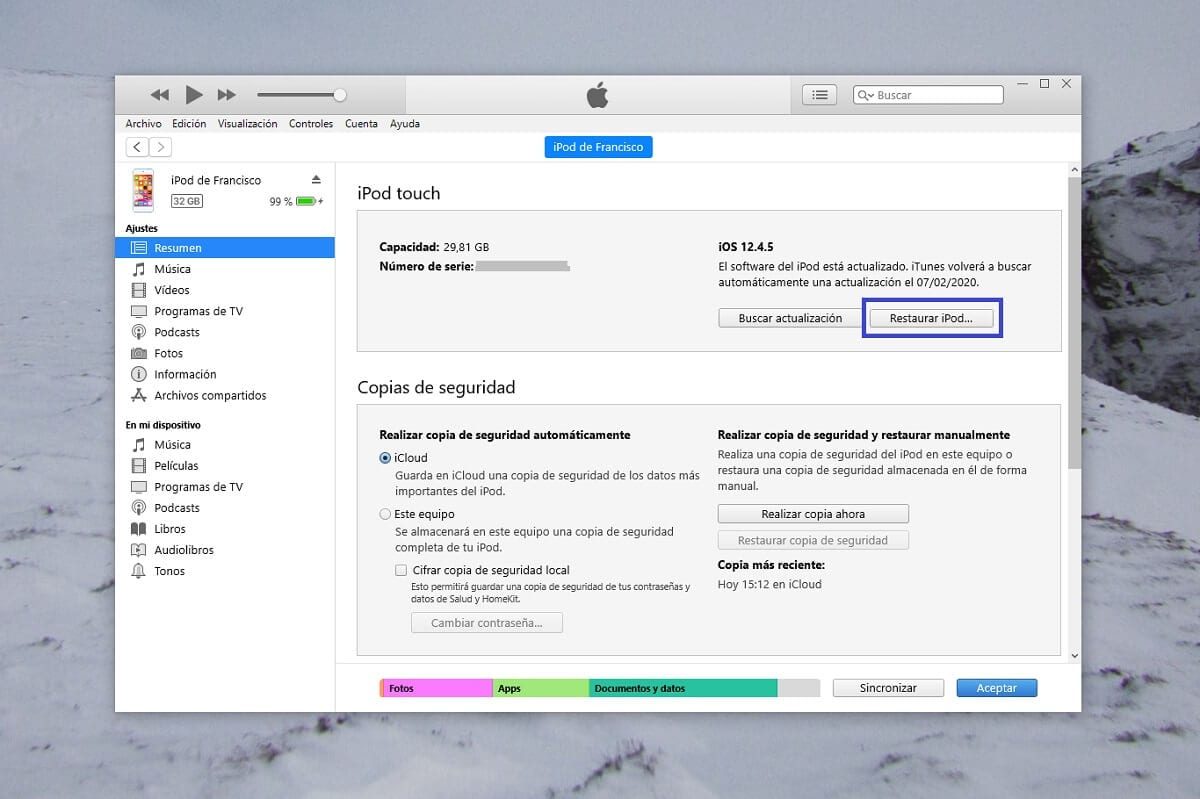
Nach dem, Es zeigt Ihnen die verschiedenen Lizenzvereinbarungen der iOS- oder iPadOS-Version, die Sie akzeptieren müssen, und dann wird der Download gestartet die jeweilige Version. Der Download erfolgt auf sichere Weise von den Apple-Servern Oben links finden Sie den Download-Fortschritt, dargestellt durch einen kleinen Kreis, der im weiteren Verlauf geschlossen wird. Natürlich werden die Downloads mehrere Gigs umfassen, sodass es abhängig von Ihrer Internetverbindung möglich ist, dass die Wartezeit länger ist.
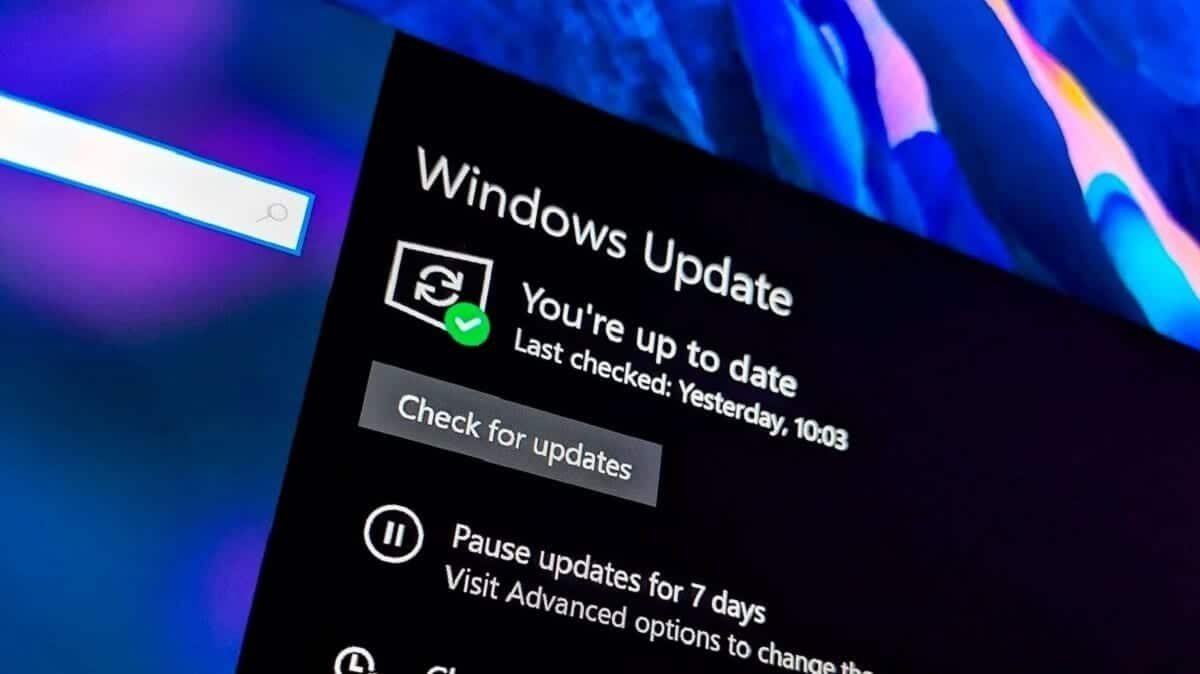
In Verbindung stehender Beitrag:
Wie viele Computer können mit jeder Windows-Lizenz aktiviert werden (OEM und Einzelhandel)?
Sobald der Download abgeschlossen ist, können Sie sehen, wie iPhone, iPad oder iPod touch wechseln in den DFU-Modus und die Installation beginnt. Der betreffende Fortschritt wird sowohl oben in iTunes angezeigt, wo die verschiedenen Empfehlungen angezeigt werden, als auch auf dem Gerät selbst direkt unter dem Markenlogo.
Endlich, Das Gerät wird neu gestartet, wenn alles in Ordnung ist, und das Programm zeigt es Ihnen durch eine Warnung auf Ihrem Computer an. Dieser Neustart ist etwas langsamer als gewöhnlich, aber wenn er abgeschlossen ist, ist Ihr Gerät betriebsbereit. Also musst du einfach Führen Sie Ihre Konfiguration durchDies können Sie sowohl von Ihrem iPhone, iPad oder iPod touch direkt erhalten, indem Sie die auf dem Bildschirm angezeigten Schritte ausführen, als auch von Ihrem PC mit iTunes, wenn Sie eine Internetverbindung bevorzugen oder nicht.